Verwijderen van Jester Stealer malware van het besturingssysteem
TrojanOok bekend als: Jester Stealer virus
Doe een gratis scan en controleer of uw computer is geïnfecteerd.
VERWIJDER HET NUOm het volledige product te kunnen gebruiken moet u een licentie van Combo Cleaner kopen. Beperkte proefperiode van 7 dagen beschikbaar. Combo Cleaner is eigendom van en wordt beheerd door RCS LT, het moederbedrijf van PCRisk.
Wat is Jester Stealer?
Jester Stealer werd voor het eerst geanalyseerd door Cyble Research Labs toen het opdook op hackerforums in juli 2021. Dit stuk kwaadaardige software is ontworpen om een grote verscheidenheid aan gevoelige informatie van geïnfecteerde apparaten te halen. Jester richt zich op accountgegevens, browsegegevens en financiële/bankgegevens.
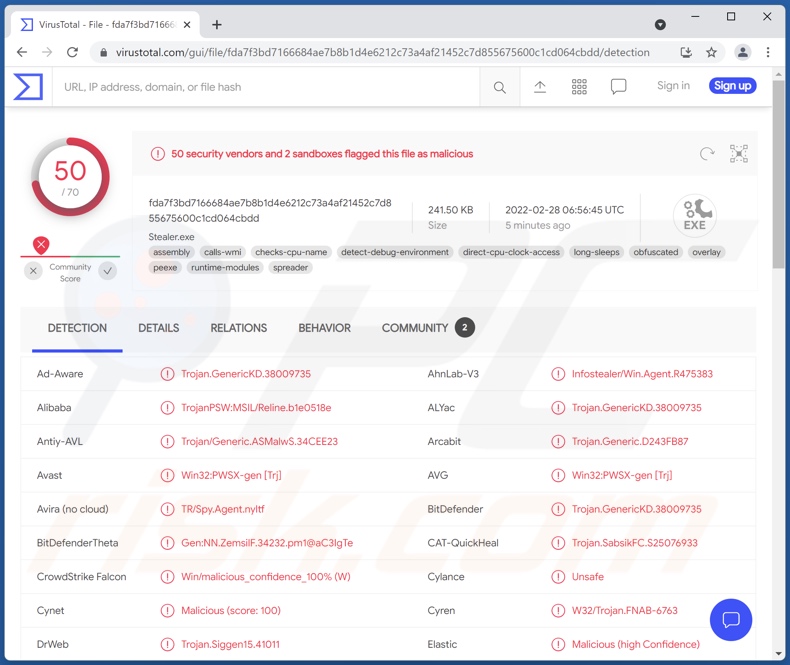
Jester Stealer malware overzicht
Jester Stealer heeft anti-analyse functionaliteiten, die zijn opsporing en onderzoek bemoeilijken. Zijn anti-VM (anti-Virtual Machine) functies beëindigen de werking indien gestart op VMWare, VirtualBox, of VMBox.
Jester begint zijn activiteiten met het verzamelen van relevante systeemgegevens, waaronder netwerkwachtwoorden. De primaire functionaliteit van deze malware is het stelen van gegevens uit browsers en andere toepassingen. De doelwitlijst van de eerstgenoemde bevat meer dan twintig browsers. Van deze toepassingen probeert Jester Stealer de browsergeschiedenis, internetcookies, bladwijzers, auto-invulgegevens, opgeslagen wachtwoorden en creditcardnummers te verkrijgen.
Dit schadelijke programma richt zich ook op informatie (voornamelijk wachtwoorden) van bepaalde e-mailclients (FoxMail, Outlook en Thunderbird), wachtwoordbeheerders (meer dan tien programma's, waaronder 1Password, BitWarden, KeePass, LastPass, NordPass en RoboForm), digitale wallets (Atomic, BitcoinCore, Coinomi, DashCore, Electrum, Exodus, Guarda, Jaxx, LiteCore, MoneroCore, Wasabi, en Zcash), messengers (Discord, Pidgin, Signal, Telegram, en WhatsApp), VPN - Virtual Private Network clients (EarthVPN, NordVPN, OpenVPN, ProtonVPN, en Windscribe VPN), FTP - File Transfer Protocol clients (CoreFTP, FileZilla, Snowflake, en WinSCP), gaming software (OBS, Steam sessies, en Twitch).
Jester malware kan ook screenshots maken. Volgens het promotiemateriaal van het kwaadaardige programma, stellen de ontwikkelaars dat het ook functionaliteiten heeft van een clipper (copy-paste buffer data replacer) en cryptominer (misbruiker van systeembronnen met als doel cryptocurrency te genereren). Daarom kunnen sommige versies van Jester Stealer deze capaciteiten hebben.
Kortom, Jester infecties kunnen resulteren in ernstige privacy problemen, financiële verliezen, en zelfs identiteitsdiefstal. Als u weet/vermoedt dat uw apparaat is geïnfecteerd met deze (of andere) malware, adviseren wij u dringend een anti-virus te gebruiken om deze onmiddellijk te verwijderen.
| Naam | Jester Stealer virus |
| Type bedreiging | Trojan, password-stealing virus, banking malware, spyware. |
| Detectienamen | Avast (Win32:PWSX-gen [Trj]), Combo Cleaner (Trojan.GenericKD.38009735), ESET-NOD32 (een variant van MSIL/Spy.Agent.AES), Kaspersky (HEUR:Trojan-PSW.MSIL.Reline.gen), Microsoft (Trojan:Win32/Stealer!MSR), Volledige lijst van detecties (VirusTotal) |
| Symptomen | Trojans zijn ontworpen om stiekem te infiltreren in de computer van het slachtoffer en stil te blijven, en dus zijn er geen specifieke symptomen duidelijk zichtbaar op een geïnfecteerde machine. |
| Verspreidingsmethodes | Geïnfecteerde e-mailbijlagen, kwaadaardige online advertenties, social engineering, software 'cracks'. |
| Schade | Gestolen wachtwoorden en bankgegevens, identiteitsdiefstal, de computer van het slachtoffer toegevoegd aan een botnet. |
| Malware verwijderen (Windows) |
Om mogelijke malware-infecties te verwijderen, scant u uw computer met legitieme antivirussoftware. Onze beveiligingsonderzoekers raden aan Combo Cleaner te gebruiken. Combo Cleaner voor Windows DownloadenGratis scanner die controleert of uw computer geïnfecteerd is. Om het volledige product te kunnen gebruiken moet u een licentie van Combo Cleaner kopen. Beperkte proefperiode van 7 dagen beschikbaar. Combo Cleaner is eigendom van en wordt beheerd door RCS LT, het moederbedrijf van PCRisk. |
Stealer malware voorbeelden
We hebben duizenden malware-voorbeelden geanalyseerd, waarvan er tientallen werden geclassificeerd als stealers. Gomorra, Phoenix, en Grakate zijn slechts een paar voorbeelden van kwaadaardige programma's vergelijkbaar met Jester Stealer.
Het is vermeldenswaard dat de schadelijke functionaliteiten van dergelijke software kunnen variëren, ongeacht de classificatie. Daarom kunnen malware-infecties een breed scala van ernstige problemen veroorzaken buiten die welke met hun type worden geassocieerd.
Hoe heeft Jester Stealer mijn computer geïnfiltreerd?
Malware wordt voornamelijk verspreid via phishing en social engineering technieken. Kwaadaardige programma's worden vaak vermomd als of gebundeld met gewone software/media. Ze kunnen worden verspreid via drive-by downloads, onofficiële en freeware downloadsites, Peer-to-Peer sharing netwerken, spammail, online scams (bijv. nepupdates, viruswaarschuwingen, enz.), illegale programma-activeringstools ("cracks"), enzovoort.
Spammails kunnen bijvoorbeeld schadelijke bestanden als bijlage of downloadlink bevatten. Deze bestanden kunnen archieven, uitvoerbare bestanden, PDF- en Microsoft Office-documenten, JavaScript, enz. zijn. Wanneer een dergelijk bestand wordt uitgevoerd, uitgevoerd of anderszins geopend - wordt het downloaden/installeren van malware gestart.
Hoe voorkom ik de installatie van malware?
Wij raden ten zeerste aan om alleen te downloaden van officiële en betrouwbare kanalen. Bovendien moeten alle programma's worden geactiveerd en bijgewerkt met legitieme tools die afkomstig zijn van officiële bronnen, aangezien die van derden malware kunnen bevatten.
We raden ten zeerste af om de bijlagen en koppelingen in verdachte e-mails (en andere berichten) te openen - aangezien dat systeeminfecties kan veroorzaken.
Het is van cruciaal belang om een betrouwbaar antivirusprogramma te installeren en up-to-date te houden. Beveiligingsprogramma's moeten worden gebruikt om regelmatig systeemscans uit te voeren en gedetecteerde bedreigingen te verwijderen. Als u denkt dat uw computer al geïnfecteerd is, raden wij u aan een scan uit te voeren met Combo Cleaner Antivirus voor Windows om geïnfiltreerde malware automatisch te verwijderen.
Onmiddellijke automatische malwareverwijdering:
Handmatig de dreiging verwijderen, kan een langdurig en ingewikkeld proces zijn dat geavanceerde computer vaardigheden vereist. Combo Cleaner is een professionele automatische malware verwijderaar die wordt aanbevolen om malware te verwijderen. Download het door op de onderstaande knop te klikken:
DOWNLOAD Combo CleanerDoor het downloaden van software op deze website verklaar je je akkoord met ons privacybeleid en onze algemene voorwaarden. Om het volledige product te kunnen gebruiken moet u een licentie van Combo Cleaner kopen. Beperkte proefperiode van 7 dagen beschikbaar. Combo Cleaner is eigendom van en wordt beheerd door RCS LT, het moederbedrijf van PCRisk.
Snelmenu:
- Wat is Jester Stealer?
- STAP 1. Handmatige verwijdering van Jester Stealer malware.
- STAP 2. Controleer of uw computer schoon is.
Hoe verwijder ik malware handmatig?
Handmatig malware verwijderen is een ingewikkelde taak - meestal is het het beste om antivirus of anti-malware programma's dit automatisch te laten doen. Om deze malware te verwijderen raden wij u aan Combo Cleaner Antivirus voor Windows te gebruiken.
Als u malware handmatig wilt verwijderen, is de eerste stap het identificeren van de naam van de malware die u probeert te verwijderen. Hier is een voorbeeld van een verdacht programma dat draait op de computer van een gebruiker:

Als u de lijst met programma's die op uw computer draaien hebt gecontroleerd, bijvoorbeeld met taakbeheer, en een programma hebt gevonden dat er verdacht uitziet, moet u doorgaan met deze stappen:
 Download een programma genaamd Autoruns. Dit programma toont automatisch opstartende toepassingen, register- en bestandssysteemlocaties:
Download een programma genaamd Autoruns. Dit programma toont automatisch opstartende toepassingen, register- en bestandssysteemlocaties:

 Herstart uw computer in Veilige modus:
Herstart uw computer in Veilige modus:
Windows XP en Windows 7 gebruikers: Start uw computer in veilige modus. Klik op Start, klik op Afsluiten, klik op Opnieuw opstarten, klik op OK. Druk tijdens het opstarten van uw computer meerdere malen op de toets F8 op uw toetsenbord totdat u het menu Geavanceerde opties van Windows ziet en selecteer vervolgens Veilige modus met netwerkmogelijkheden in de lijst.

Video die toont hoe Windows 7 op te starten in "Veilige modus met netwerkmogelijkheden":
Windows 8 gebruikers: Windows 8 starten in veilige modus met netwerkmogelijkheden - Ga naar het startscherm van Windows 8, typ Geavanceerd, selecteer in de zoekresultaten Instellingen. Klik op Geavanceerde opstartopties, in het geopende venster "Algemene pc-instellingen" selecteert u Geavanceerd opstarten.
Klik op de knop "Nu opnieuw opstarten". Uw computer zal nu opnieuw opstarten in het "Geavanceerde opstartopties menu". Klik op de knop "Problemen oplossen", en vervolgens op de knop "Geavanceerde opties". In het scherm met geavanceerde opties klikt u op "Opstartinstellingen".
Klik op de knop "Herstarten". Uw PC zal opnieuw opstarten in het scherm "Opstartinstellingen". Druk op F5 om op te starten in Veilige modus met netwerkmogelijkheden.

Video die toont hoe Windows 8 op te starten in "Veilige modus met netwerkmogelijkheden":
Windows 10 gebruikers: Klik op het Windows-logo en selecteer het pictogram Power. Klik in het geopende menu op "Herstart" terwijl u de "Shift"-toets op uw toetsenbord ingedrukt houdt. In het venster "Kies een optie" klikt u op "Problemen oplossen", vervolgens selecteert u "Geavanceerde opties".
In het menu "Geavanceerde opties" selecteert u "Opstartinstellingen" en klikt u op de knop "Herstarten". In het volgende venster moet u op de toets "F5" op uw toetsenbord klikken. Hierdoor wordt uw besturingssysteem opnieuw opgestart in de veilige modus met netwerkverbinding.

Video die toont hoe Windows 10 op te starten in "Veilige modus met netwerkmogelijkheden":
 Pak het gedownloade archief uit en voer het Autoruns.exe bestand uit.
Pak het gedownloade archief uit en voer het Autoruns.exe bestand uit.

 In the Autoruns application, click "Options" at the top and uncheck "Hide Empty Locations" and "Hide Windows Entries" options. After this procedure, click the "Refresh" icon.
In the Autoruns application, click "Options" at the top and uncheck "Hide Empty Locations" and "Hide Windows Entries" options. After this procedure, click the "Refresh" icon.

 Check de lijst die door de Autoruns toepassing en zoek het malware bestand dat u wilt verwijderen.
Check de lijst die door de Autoruns toepassing en zoek het malware bestand dat u wilt verwijderen.
U moet het volledige pad en de naam opschrijven. Merk op dat sommige malware procesnamen verbergt onder legitieme Windows procesnamen. In dit stadium is het zeer belangrijk om te vermijden dat systeembestanden worden verwijderd. Nadat u het verdachte programma hebt gevonden dat u wilt verwijderen, klikt u met de rechtermuisknop op de naam ervan en kiest u "Verwijderen".

Na het verwijderen van de malware via de Autoruns toepassing (dit zorgt ervoor dat de malware niet automatisch wordt uitgevoerd bij het volgende opstarten van het systeem), moet u zoeken naar de naam van de malware op uw computer. Zorg ervoor dat u verborgen bestanden en mappen inschakelt voordat u verder gaat. Als u de bestandsnaam van de malware vindt, moet u deze verwijderen.

Herstart uw computer in de normale modus. Het volgen van deze stappen zou alle malware van uw computer moeten verwijderen. Merk op dat het handmatig verwijderen van bedreigingen geavanceerde computervaardigheden vereist. Als u deze vaardigheden niet hebt, laat malwareverwijdering dan over aan antivirus- en anti-malwareprogramma's.
Deze stappen werken mogelijk niet bij geavanceerde malware-infecties. Zoals altijd is het beter om infectie te voorkomen dan te proberen later malware te verwijderen. Om uw computer veilig te houden, installeert u de nieuwste updates voor het besturingssysteem en gebruikt u antivirussoftware. Om er zeker van te zijn dat uw computer vrij is van malware-infecties, raden wij u aan uw computer te scannen met Combo Cleaner Antivirus voor Windows.
Veelgestelde vragen (FAQ)
Mijn computer is geïnfecteerd met Jester Stealer malware, moet ik mijn opslagapparaat formatteren om er vanaf te komen?
Nee, Jester Stealer kan verwijderd worden zonder te formatteren.
Wat zijn de grootste problemen die Jester Stealer malware kan veroorzaken?
De bedreigingen die door een kwaadaardig programma zijn afhankelijk van de mogelijkheden en de doelen van de cybercriminelen. In het algemeen kunnen malware-infecties resulteren in verminderde systeemprestaties of uitval, permanent gegevensverlies, hardwareschade, ernstige privacyproblemen, financiële verliezen en identiteitsdiefstal.
Wat is het doel van Jester Stealer malware?
De meeste malware-infecties zijn ontworpen om inkomsten te genereren voor de cybercriminelen die erachter zitten. Andere mogelijke redenen zijn - het amusement van de aanvallers, persoonlijke wraak, verstoring van processen (bijv. website, dienst, bedrijf, enz.), politieke/geopolitieke motieven, enzovoort.
Hoe heeft Jester Stealer malware mijn computer geïnfiltreerd?
Malware wordt voornamelijk verspreid via drive-by downloads, spam mail, freeware en download sites van derden, Peer-to-Peer sharing netwerken, illegale software activatie tools ("cracks"), nep updates, online oplichting, enzovoorts. Sommige kwaadaardige programma's kunnen zichzelf ook verspreiden via lokale netwerken en verwijderbare opslagapparaten (bijv. externe harde schijf, USB-stick, enz.).
Beschermt Combo Cleaner mij tegen malware?
Ja, Combo Cleaner kan bijna alle bekende malware-infecties detecteren en verwijderen. Het is opmerkelijk dat geavanceerde kwaadaardige programma's de neiging hebben zich diep in systemen te verbergen. Daarom is het uitvoeren van een volledige systeemscan van het grootste belang.
Delen:

Tomas Meskauskas
Deskundig beveiligingsonderzoeker, professioneel malware-analist
Ik ben gepassioneerd door computerbeveiliging en -technologie. Ik ben al meer dan 10 jaar werkzaam in verschillende bedrijven die op zoek zijn naar oplossingen voor computertechnische problemen en internetbeveiliging. Ik werk sinds 2010 als auteur en redacteur voor PCrisk. Volg mij op Twitter en LinkedIn om op de hoogte te blijven van de nieuwste online beveiligingsrisico's.
Het beveiligingsportaal PCrisk wordt aangeboden door het bedrijf RCS LT.
Gecombineerde krachten van beveiligingsonderzoekers helpen computergebruikers voorlichten over de nieuwste online beveiligingsrisico's. Meer informatie over het bedrijf RCS LT.
Onze richtlijnen voor het verwijderen van malware zijn gratis. Als u ons echter wilt steunen, kunt u ons een donatie sturen.
DonerenHet beveiligingsportaal PCrisk wordt aangeboden door het bedrijf RCS LT.
Gecombineerde krachten van beveiligingsonderzoekers helpen computergebruikers voorlichten over de nieuwste online beveiligingsrisico's. Meer informatie over het bedrijf RCS LT.
Onze richtlijnen voor het verwijderen van malware zijn gratis. Als u ons echter wilt steunen, kunt u ons een donatie sturen.
Doneren
▼ Toon discussie